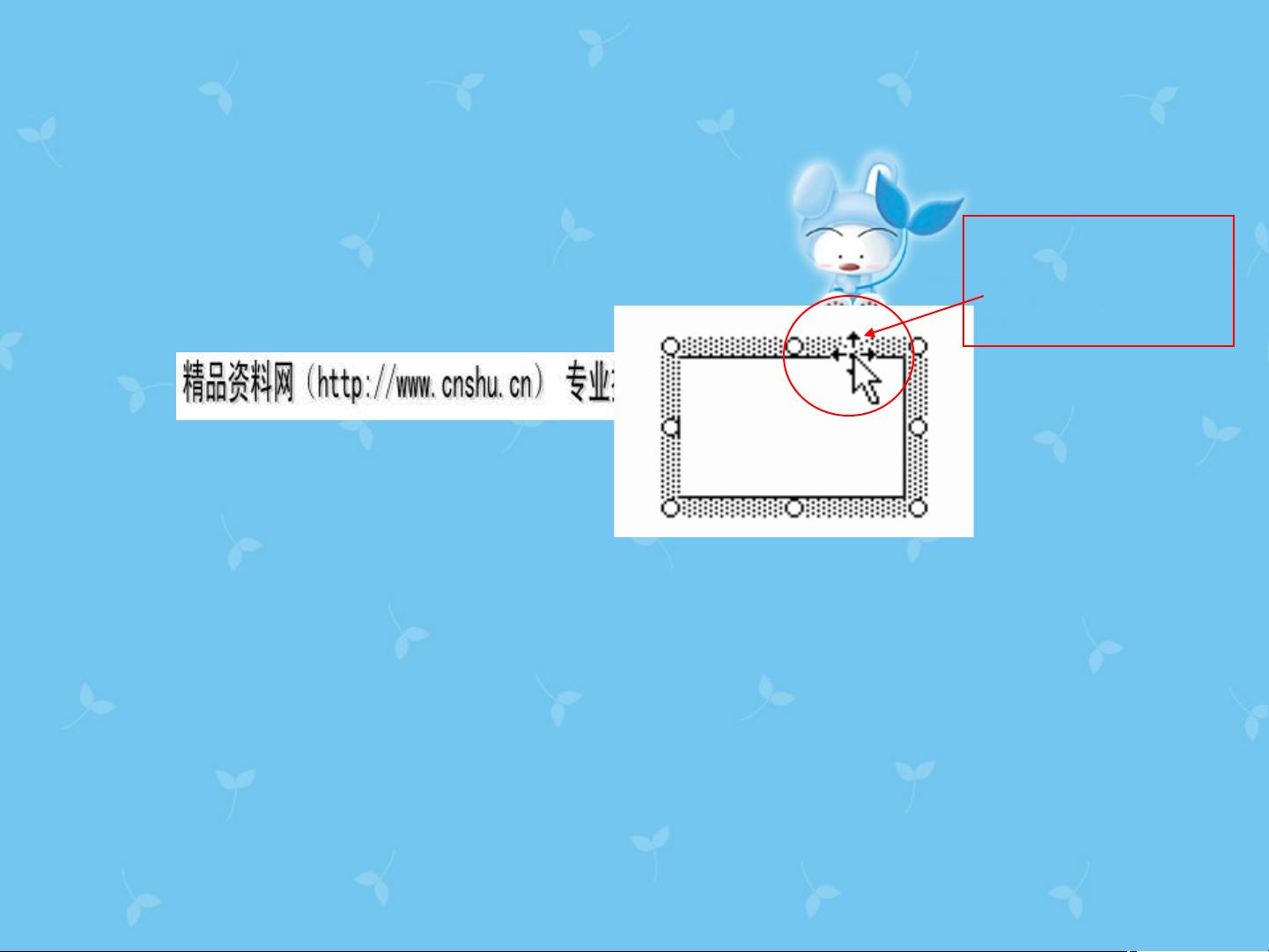Word2003文本框应用详解
版权申诉
6 浏览量
更新于2024-06-27
收藏 650KB PPTX 举报
"Office办公自动化之Word2003(ppt 24页).pptx"
Word2003是Microsoft Office套件中的一款强大文本处理软件,它提供了丰富的功能来帮助用户创建、编辑和格式化文档。在这个PPT中,主要介绍了文本框的应用,这是在制作复杂布局文档时非常有用的一个特性。
一、文本框的应用
1. 插入文本框:用户可以通过执行“插入”菜单中的“文本框”命令,选择横排或竖排来添加文本框。此外,还可以通过“绘图”工具栏上的相应按钮快速插入文本框,或者选中文本后使用“格式”菜单的“插入文本框”命令。
2. 选取文本框:单击可以选取单个文本框,Shift+单击选取多个连续的文本框,Ctrl+单击选取不连续的文本框。使用“选择对象”按钮可以选取整个图形。
3. 移动文本框:选中文本框后,按住左键拖动可以移动,按方向键进行微移,Alt+拖动实现精细移动,Ctrl+方向键则进行更小幅度的微移。
4. 复制文本框:复制文本框的操作与复制文本相似,这里不再详细讲解。
5. 文本框格式设置:
- 大小调整:可以通过直接拖动边角改变大小,Alt+拖动进行微调,Ctrl+Shift保持比例缩放,Shift仅改变宽度或高度,Ctrl保持中心不变进行缩放。
- 精确设置:通过“格式”->“文本框”或右键菜单的“文本框格式”进入设置界面,调整高度、宽度,选中“锁定纵横比”保持比例。
6. 线条与颜色:
- 线条颜色和线型:可以使用“绘图”工具栏上的按钮设置线条颜色和线型,包括虚线。
- 填充颜色:可以设置文本框内部的颜色,使用“颜色和线条”选项卡进行调整,包括自定义颜色和填充效果。填充效果允许选择渐变、纹理、图案或图片填充。
7. 文本框链接:可以将多个文本框链接在一起,使文本在多个文本框之间流动,避免断行。
二、创建特殊效果和对齐分布
虽然在描述中没有具体提到,但通常在Word2003中,用户可以通过调整文本框的边框样式、添加阴影、3D效果等方式创建特殊效果。对齐和分布可以通过“绘图”工具栏的“对齐与分布”命令实现,方便调整文本框的位置。
三、更改文字方向
虽然这个功能不再讲解,但在Word2003中,用户可以在“格式”->“段落”中选择文字方向,以实现水平或垂直排版。
总结来说,这个PPT主要关注Word2003中的文本框操作,包括插入、选取、移动、格式设置以及线条和颜色的调整,这些都是在进行办公文档设计时不可或缺的技能。通过熟练掌握这些技巧,用户能够更好地组织文本,提升文档的视觉效果和阅读体验。
2021-10-11 上传
2021-10-03 上传
1055 浏览量
1506 浏览量
649 浏览量
514 浏览量
2024-11-08 上传
777 浏览量
猫一样的女子245
- 粉丝: 233
最新资源
- UNIX系统入门:核心概念与基本操作
- 深入理解Makefile:编写详解与实践指南
- Java入门与字节码解析:面向对象编程与环境配置指南
- Drools 4.0官方手册:新特性概览与IDE增强
- JAVA聊天室注册界面实现代码
- JTAG技术:发展历程与应用探索
- SVG 1.1官方规范:详述二维矢量图形语言
- 使用NIOS II处理器实现LCD LQ057Q3DC02控制的嵌入式设计
- NiosⅡ上的uCLinux移植实践:内核与系统集成
- 面向对象编程趣解:从三国故事看设计模式应用
- ASP.NET编程常用代码片段集合
- 模拟电子电路分析:第11章 模拟计算与反馈式稳幅电路
- 模拟电子技术基础(第四版)第10章直流电源解析与习题解答
- HTML常用代码大全:禁用功能与自定义图标
- 模拟电子技术基础(第四版)第8章:波形发生与振荡电路解析
- 模拟电子技术基础:运算电路解析与滤波应用